阿里钉钉电脑版怎样新建共享文件呢,话说不少用户都在咨询这个问题呢?下面就来小编这里看下钉钉电脑版新建共享文件的流程步骤吧,需要的朋友可以参考下哦。
我们需要先进入首页,点击首页左侧任务栏的“钉盘”按钮,进入相应页面。
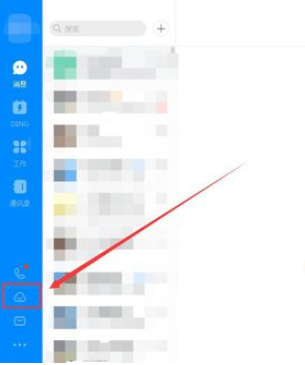
然后我们在钉盘页面中,点击“共享文件”按钮,如图所示。

接着我们在共享文件中,选择打开其中一个文件夹,在文件夹中创建共享文件夹。
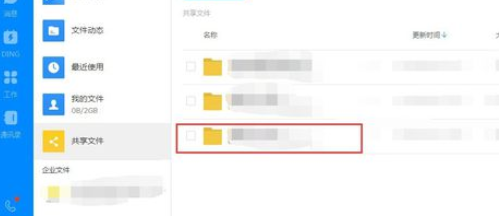
这个时候点击该文件夹页面上方的“上传/新建”按钮。
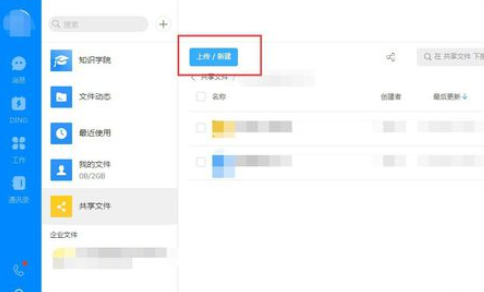
在弹出的下拉选项功能中选择“新建文件夹”,如图所示。
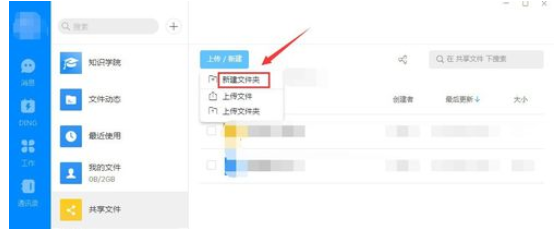
最后我们输入新建的共享文件夹的名字,然后点击文件夹后面的“√”按钮,即可创建共享文件夹。
上文讲解的就是钉钉电脑版新建共享文件的详细流程,大家是不是都学会了呀!
- Win8控制面板在哪里打开?三种方法教你快速打开Win8控制面板
- Win7系统战网安装不了怎么办?
- 如何打造酷炫的Win10桌面效果?
- Win10系统office 2013提示尚未安装打印机如何解决?
- Win7怎么直接升级到Win10?Win7升级到Win10的三种操作方法
- Win10 build 10240激活教程
- Win7系统怎么清洗打印机?
- Win8驱动怎么安装?
- Win7系统怎么设置代理服务器?Win7系统搭建代理服务器的方法
- WinXP系统如何保存网页视频?
- 100M光纤下载速度有多快?宽带下载速度怎么计算?
- 光纤猫路由器怎么设置?光纤路由器设置方法解析
- 双网卡同时上网怎么设置?双网卡共享上网的方法
- 光纤快速连接器怎么用?家用光纤接头接法图解
- 桌面级CPU性能排行 2017年4月CPU天梯图
- 台式机显卡性能天梯图 显卡天梯图2017年04月更新
- chm打不开怎么办?chm文件打开不显示内容如何处理?
- chm格式怎么打开?什么软件可以打开chm文件?
- Win7系统电脑提示集线器端口上的电涌怎么解决?
- Win7电脑宽带连接不见了怎么办?宽带连接下载方法
- WinXP系统电脑怎么清除历史记录?
- Win10系统无法打开淘宝网页怎么回事?
- Win10 10240 RTM企业版激活教程
- Win10如何安装?Win10安装教程
- 世界之窗浏览器怎么样?Windows10如何安装世界之窗浏览器?
- Windows10触控板的正确使用方法
- Win8系统显示igfxTray Module已停止工作如何解决?
- Win7系统dmp文件怎么打开?
- Win8系统dump日志文件如何获取?
- Win10如何搭建FTP服务器以实现快速传输文件?